KontrolPack ile Ağ Üzerinden Bilgisayarları Bağlayın/Kontrol Edin

KontrolPack ile ağınızdaki bilgisayarları kolayca kontrol edin. Farklı işletim sistemlerine sahip bilgisayarları zahmetsizce bağlayın ve yönetin.
Talos Principle, Croteam tarafından geliştirilen ve Devolver Digital tarafından yayınlanan bir 2014 bulmaca oyunudur. Oyun, oyuncunun tanrı benzeri bir figür tarafından kendisine verilen görevleri tamamladığı felsefi bir hikayeye odaklanır. The Talos Principle'ı Linux'ta nasıl oynayacağınız aşağıda açıklanmıştır.

Talos İlkesini Linux'ta Çalıştırmak
Talos İlkesi, platform için yerel bir oyun olduğu için Linux'ta iyi çalışır. Bununla birlikte, hiçbir zaman tek başına bir oyun olarak piyasaya sürülmedi ve yalnızca Steam'de mevcut. Bu nedenle, Linux için Steam'i kurmanız gerekecek.
Steam'i yükleyin
Linux için Steam'i yüklemek için masaüstünde bir terminal penceresi açmanız gerekir. Klavyede Ctrl + Alt + T tuşlarına basarak masaüstünde bir terminal penceresi açabilirsiniz . Alternatif olarak, uygulama menüsünde “Terminal”i arayın.
Terminal penceresi açıkken, kullanmakta olduğunuz Linux işletim sistemine karşılık gelen aşağıdaki komut satırı kurulum talimatlarını izleyin.
Ubuntu
Ubuntu'da, aşağıdaki apt install komutunu kullanarak Steam'in en son sürümünü yükleyebilirsiniz .
sudo apt steam'i kurun
Debian
Steam'in Debian üzerinde çalışmasını sağlamak için en son Steam DEB paketini bilgisayarınıza indirmeniz gerekir. Aşağıdaki wget komutunu aşağıya girerek bu DEB paketini hızlı bir şekilde indirebilirsiniz.
wget https://steamcdn-a.akamaihd.net/client/installer/steam.deb
Paket bilgisayarınıza indirildiğine göre artık sisteminize yüklemeniz gerekecek. Steam DEB paketini bilgisayarınıza kurmak için aşağıdaki dpkg komutunu kullanın .
sudo dpkg -i steam.deb
DEB paketi sisteminize kurulduktan sonra Steam kurulur. Ancak, kurulum sırasında çözülmemiş olabilecek tüm bağımlılıkları da düzeltmeniz gerekir .
sudo apt-get install -f
Arch Linux
Steam'i Arch Linux üzerinde çalıştırmak ve çalıştırmak mümkündür . Ancak, önce “multilib” yazılım deposunu etkinleştirmeniz gerekir. Bunu yapmak için /etc/pacman.conf dosyasını favori metin düzenleyicinizde (root olarak) açın.
Metin dosyası açıldığında, “multilib” bölümünü bulun ve önündeki # sembolünü ve hemen altındaki satırları kaldırın. Ardından düzenlemeleri kaydedin ve Arch Linux'u resmi sunucularla yeniden senkronize edin.
sudo pacman -Syy
Son olarak, aşağıdaki pacman komutunu kullanarak Steam'in en son sürümünü Linux bilgisayarınıza yükleyin .
sudo pacman -S buhar
Fedora/OpenSUSE
Hem Fedora hem de OpenSUSE kullanıcıları, işletim sisteminde bulunan yazılım havuzları aracılığıyla Steam'i kurabilirler. Bununla birlikte, Steam'in Flatpak sürümü çok daha iyi çalışıyor ve bunun yerine bunu yüklemenizi öneririz.
düz paket
Flatpak'in Steam sürümünü Linux sisteminizde çalıştırmak ve çalıştırmak için öncelikle Flatpak çalışma zamanını ayarlamanız gerekir. Konuyla ilgili kılavuzumuzu takip ederek Linux PC'nizde Flatpak çalışma zamanını kurun .
Ardından, çalışma zamanı hazır ve çalışırken, aşağıdaki iki komutu kullanarak Steam uygulamasını çalıştırabileceksiniz.
flatpak uzaktan ekleme --eğer mevcut değilse flathub https://flathub.org/repo/flathub.flatpakrepo
flatpak flathub com.valvesoftware.Steam'i kurun
Talos İlkesini Linux'a Kurun
Linux sisteminizde Steam yüklüyken, masaüstünde açın. Açıldıktan sonra, Talos İlkesini bilgisayarınızda çalıştırmak ve çalıştırmak için aşağıdaki adım adım talimatları izleyin.
Adım 1: Steam'de “Mağaza” düğmesini bulun ve fare ile tıklayın. Bu düğmeyi seçtiğinizde Steam Storefront'u yükleyeceksiniz. Oradan arama kutusunu bulun ve fare ile üzerine tıklayın.
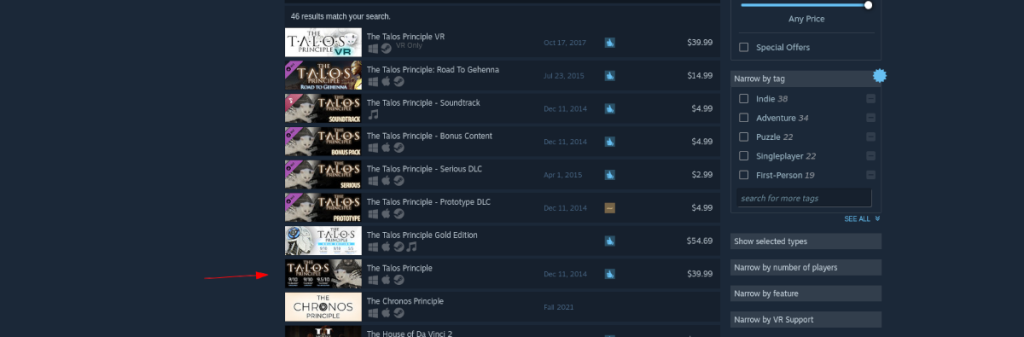
"Talos İlkesi" yazın ve arama kutusundaki arama sonuçlarını görüntülemek için Enter tuşuna basın . Ardından, “The Talos Principle” için arama sonuçlarına bakın ve oyunun Steam Storefront sayfasını yüklemek için fareyle seçin.
Adım 2: Talos Principle Steam Storefront sayfasında, yeşil “Sepete ekle” düğmesini bulun ve fare ile tıklayın. Bu düğmeyi seçerek oyunu Steam sepetinize eklemiş olacaksınız.
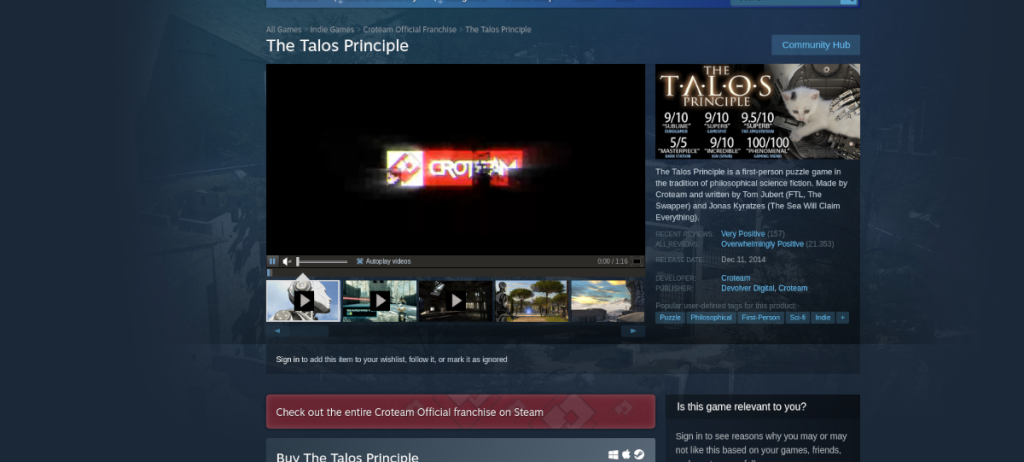
Buradan sağ üst köşedeki Steam sepeti simgesini bulun ve fare ile seçin. Ardından, Steam hesabınız için The Talos Principle satın alma sürecini gerçekleştirin.
Adım 3: Steam'in içindeki "Kütüphane" düğmesini bulun ve Steam oyunları kitaplığınıza erişmek için fareyle üzerine tıklayın. Steam oyun kitaplığınıza girdikten sonra arama kutusunu bulun.
Fare ile arama kutusuna tıklayın. Ardından, “Talos İlkesi” yazın. “Talos Prensibi” yazdıktan sonra oyun sonuçlarda görünmelidir. Oyun kitaplığınızdaki oyuna erişmek için fare ile seçin.
Adım 4: Mavi “YÜKLE” düğmesini bulun ve fare ile seçin. Bu butona tıkladığınızda The Talos Principle bilgisayarınıza indirilmeye başlayacaktır. İşlem tamamlandığında mavi renkli “YÜKLE” butonu yeşil “OYNAT” butonu olacaktır.

Oyunu başlatmak için yeşil “PLAY” butonunu seçin. Keyfini çıkarın ve mutlu oyunlar!
KontrolPack ile ağınızdaki bilgisayarları kolayca kontrol edin. Farklı işletim sistemlerine sahip bilgisayarları zahmetsizce bağlayın ve yönetin.
Tekrarlanan görevleri otomatik olarak gerçekleştirmek ister misiniz? Bir düğmeye defalarca manuel olarak tıklamak yerine, bir uygulamanın
iDownloade, kullanıcıların BBC'nin iPlayer hizmetinden DRM içermeyen içerikleri indirmelerine olanak tanıyan platformlar arası bir araçtır. Hem .mov formatındaki videoları hem de .mov formatındaki videoları indirebilir.
Outlook 2010'un özelliklerini ayrıntılı olarak ele aldık, ancak Haziran 2010'dan önce yayınlanmayacağı için Thunderbird 3'e bakmanın zamanı geldi.
Herkesin ara sıra bir molaya ihtiyacı vardır. Eğer ilginç bir oyun oynamak istiyorsanız, Flight Gear'ı deneyin. Flight Gear, ücretsiz, çok platformlu ve açık kaynaklı bir oyundur.
MP3 Diags, müzik koleksiyonunuzdaki sorunları gidermek için en iyi araçtır. MP3 dosyalarınızı doğru şekilde etiketleyebilir, eksik albüm kapağı resmi ekleyebilir ve VBR'yi düzeltebilir.
Google Wave gibi, Google Voice da dünya çapında büyük ilgi gördü. Google, iletişim kurma biçimimizi değiştirmeyi amaçlıyor ve
Flickr kullanıcılarının fotoğraflarını yüksek kalitede indirmelerine olanak tanıyan birçok araç var, ancak Flickr Favorilerini indirmenin bir yolu var mı? Son zamanlarda
Örnekleme Nedir? Vikipedi'ye göre, "Bir ses kaydının bir kısmını veya örneğini alıp onu bir enstrüman veya müzik aleti olarak yeniden kullanma eylemidir."
Google Sites, kullanıcıların web sitelerini Google'ın sunucusunda barındırmasına olanak tanıyan bir Google hizmetidir. Ancak bir sorun var: Yedekleme için yerleşik bir seçenek yok.



![FlightGear Uçuş Simülatörünü Ücretsiz İndirin [İyi Eğlenceler] FlightGear Uçuş Simülatörünü Ücretsiz İndirin [İyi Eğlenceler]](https://tips.webtech360.com/resources8/r252/image-7634-0829093738400.jpg)




